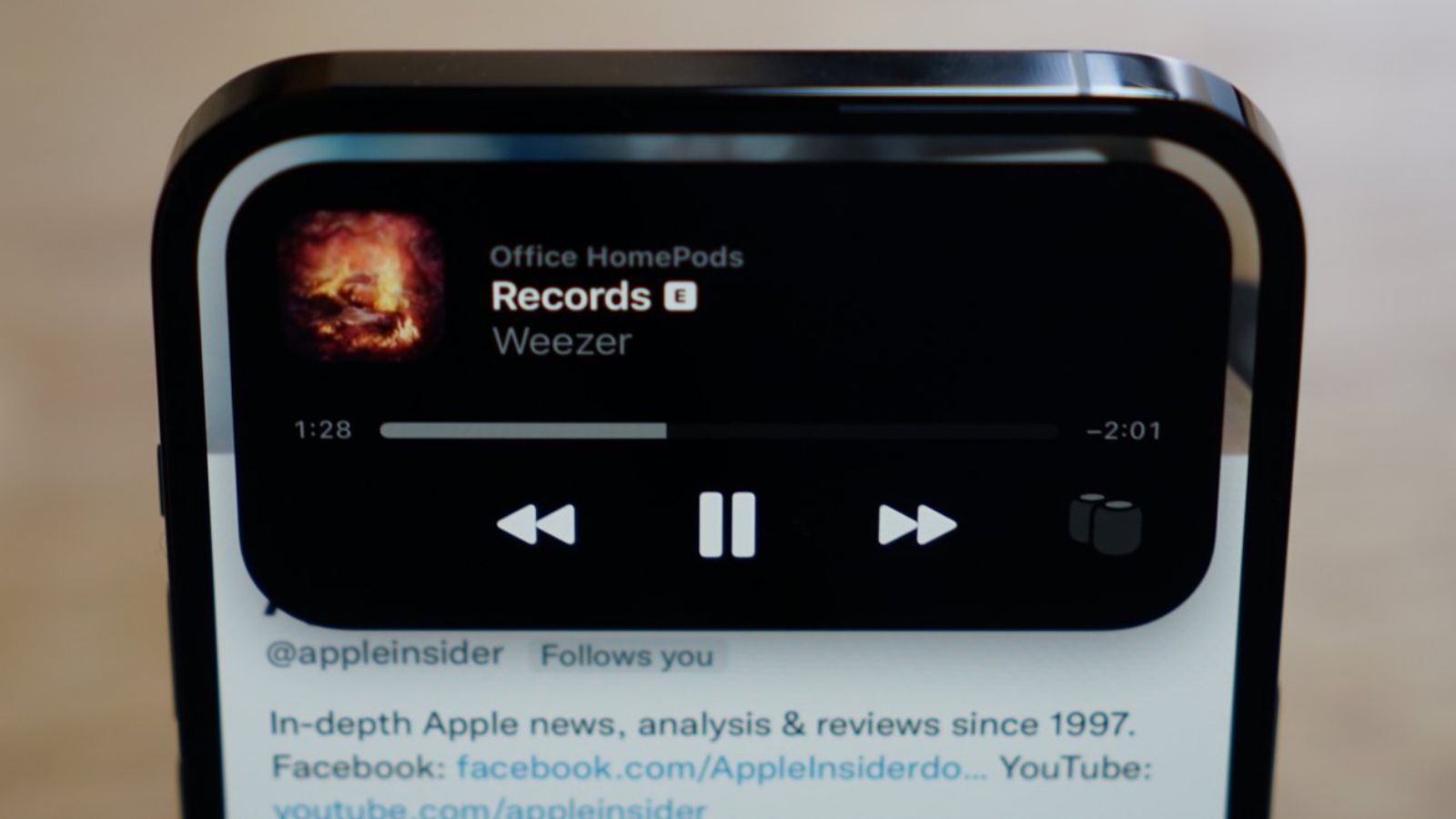Hướng dẫn kiểm tra thời gian sử dụng pin iphone
Làm thế nào để biết iPhone của mình đang hoạt động một cách quá tải, khi nào phải dừng lại máy để kiểm tra vì máy quá giật. Sau đây là cách kiểm tra thời gian sử dụng pin iphone.
Trong một ngày sử dụng điện thoại, chúng ta có biết mình dành bao nhiêu thời gian để truy cập ứng dụng Facebook, hay gửi tin nhắn trên Zalo không? Đôi khi bạn vẫn giữ thói quen sử dụng những ứng dụng đó mà không biết rằng, mình dành quá nhiều thời gian hàng ngày để dùng chúng, thậm chí có thể bỏ lỡ công việc cần thực hiện. Một tính năng có sẵn trên các thiết bị iOS sẽ giúp bạn thực hiện nhiệm vụ quản lý, và tổng kết lại thời lượng sử dụng các ứng dụng đang cài đặt trên thiết bị.

Tính năng này sẽ liệt kê đầy đủ các ứng dụng cài đặt, hoặc mặc định trên hệ thống và kèm theo thời gian sử dụng những ứng dụng đó. Thông qua đây, bạn sẽ biết được mình đang dành lượng thời gian truy cập ứng dụng đó là bao nhiêu.
Bước 1:
Trước hết người dùng nhấp chuột vào biểu tượng Cài đặt (Settings) trên thiết bị. Sau đó, tìm tới mục Pin (Battery) trong danh sách thiết lập cài đặt.
Bước 2:
Chuyển sang giao diện mới kéo xuống phần Sử dụng pin (Battery Usgae) sẽ thấy danh sách các ứng dụng tiêu hao bao nhiêu năng lượng pin. Tại thanh thời gian, nhấn chọn vào biểu tượng đồng hồ ở ngoài cùng bên phải.
Sau đó bạn sẽ nhìn thấy lượng thời gian kiểm tra thời gian sử dụng pin iphone tương tác trực tiếp với ứng dụng trên màn hình thiết bị (on screen), kèm theo đó là thời gian ứng dụng hoạt động ở chế độ nền (background).

Nếu muốn xem tổng thời gian sử dụng của ứng dụng trong 1 ngày, nhấn chọn vào thẻ 7 ngày qua (Last 7 Days). Thiết bị sẽ tự động sắp xếp ứng dụng nào tiêu tốn nhiều thời gian sử dụng trên đầu danh sách. Như ở hình là ứng dụng Facebook chiếm thời lượng dùng nhiều nhất trên thiết bị.
Đây là tính năng đơn giản trên thiết bị iPhone/iPad, nhưng lại khá hữu ích khi có thể giúp người dùng kiểm tra lại số lượng thời gian sử dụng các ứng dụng trên thiết bị. Hướng dẫn dẫn kiểm tra thời gian sử dụng pin iphone thời gian sẽ được phân chia trong 1 ngày và trong 7 ngày để bạn có thể nắm rõ. Chúng ta có thể dựa vào đây để điều chỉnh lại thời gian sử dụng ứng dụng trên thiết bị.
ạc pin sai cách là nguyên nhân lớn nhất dẫn tới việc pin iPhone bị chai, do đó người dùng sử dụng iPhone cũng nên sạc pin iPhone đúng cách cho iPhone để có thể sử dụng pin điện thoại của mình hiệu quả hơn, thay vì sử dụng ẩu để nhanh bị hỏng.
Check chai pin iPhone, kiểm tra tình trạng pin iPhone
1. Nguyên nhân khiến iPhone bị chai pin.
– Sử dụng sạc không chuẩn của Apple
– Vừa sạc vừa sử dụng iPhone
– Thường xuyên sử dụng iPhone ở tần suất cao
– Sạc pin không đúng cách ngay từ lúc mua iPhone về và tiếp diễn cho các lần tiếp theo
2. Nhận biết iPhone bị chai pin
Các thế hệ iPhone đều sử dụng pin chuẩn Li-ion chỉ có iPhone 6 là sử dụng pin Li-Po. Đối với các iPhone sử dụng pin theo chuẩn Li-ion thì thường nó sẽ bị chai sau khi sạc khoảng 400 lần, tuy nhiên nếu bạn sử dụng sạc không đúng cách thì pin sẽ có thể bị chai sớm hơn. Các dấu hiệu nhận biết pin bị chai
– Pin iPhone sạc nhanh đầy và nhanh hết pin, thông thường cần sạc 2 – 3 tiếng mới đầy pin iPhone nhưng bạn thấy iPhone của mình chỉ từ 30 – 45 phút đã đầy pin thì đây là dấu hiệu pin đã bị chai.
Trên đây là những chia sẻ về Hướng dẫn dẫn kiểm tra thời gian sử dụng pin iphone. Hy vọng bài viết này hữu ích với bạn!
Hãy cùng tham khảo những điều cần biết về pin iPhone
Để được tư vấn chi tiết hơn về các sản phẩm Apple mới nhất cùng loạt chương trình khuyến mại, bạn có thể liên hệ qua hotline 1900.6626 và website https://shopdunk.com/ hoặc ghé qua cửa hàng ShopDunk gần nhất để trải nghiệm và đưa ra đánh giá cho riêng mình nhé.






 Tài khoản
Tài khoản